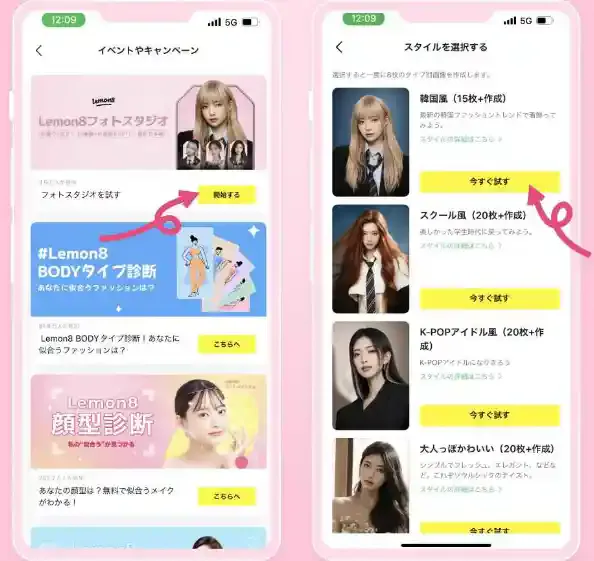目次
編集部おすすめ 今人気!新しいSNS、Lemon8!
Lemon8(レモンエイト)は、コスメやヘアアレンジ、ファッション、グルメやインテリア、旅行など、さまざまなライフスタイル情報を発信・共有する新しいSNSアプリ。 リアルで実用的なアイデアが集まるLemon8は無料で利用でき、若い世代を中心に話題となっています。さらにAI写真・AIイラストが作れる機能も追加されました。写真1枚あれば無料でハイクオリティのAI写真・イラストが生成できます。
LINEとインスタを連携させる方法
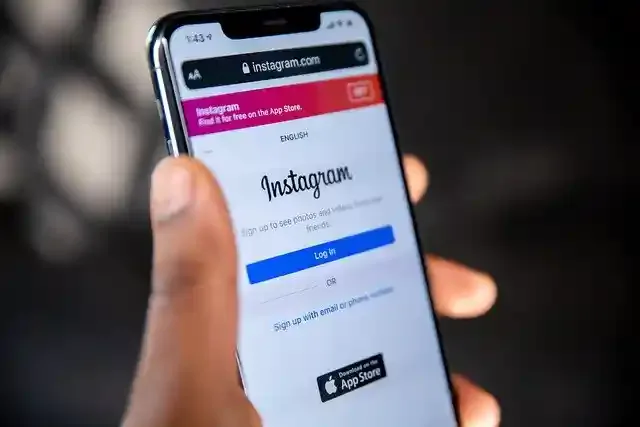
出典: Pixabay
LINEもインスタも、他のSNSとアカウントを連携させて利便性を高める機能が備わっています。たとえばLINEはFacebookのアカウントと連携させておくと、機種変更などでアカウントを引き継ぐ場合、「Facebookログイン」を利用できるため、ログインパスワード等を忘れた時の保険として使うことができます。(LINEはログイン・ログアウトの概念が希薄なので、パスワード忘れは頻発します)
またインスタでは動画を連携したSNSのアカウント全てに一括で投稿することが可能になったり、広告の出稿やショッピング機能の管理ができるようになります。

出典: Pixabay
SNSの機能としてLINEとインスタは連携出来ない
LINEもインスタも、アカウント連携機能を使って他のSNSと情報を共有することができます。特にFacebookは連携先のSNSとして根強さを持っており、共にFacebookとアカウント連携することは可能です。
しかし、両者の機能を確認しても、LINEとインスタのアカウントを連携させる項目はありません。
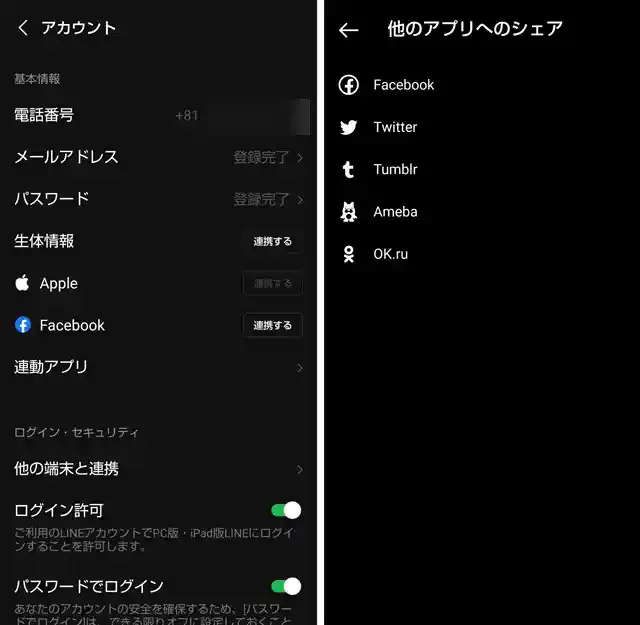
出典: グリーニュースプラス編集部
では、LINEとインスタを連携させるにはいったいどうすればいいのでしょうか?
インスタのシェア機能を利用してLINEと連携する

出典: Pixabay
LINEとインスタのアカウント連携は実装されていないため、情報を共有するには手動で行うことが主な方法になります。
1. インスタでシェア機能を使う
「シェア」は、端末にインストールされている他のSNSのテキストボックスにURLを貼り付けることができる機能です。インスタのコンテンツからメニューアイコンをタップしましょう。
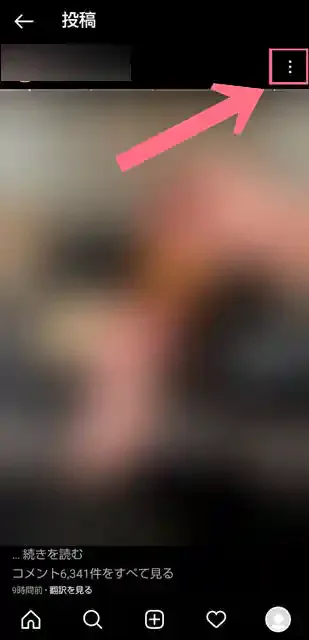
出典: グリーニュースプラス編集部
表示されるリストの中から「シェア」を選択します。
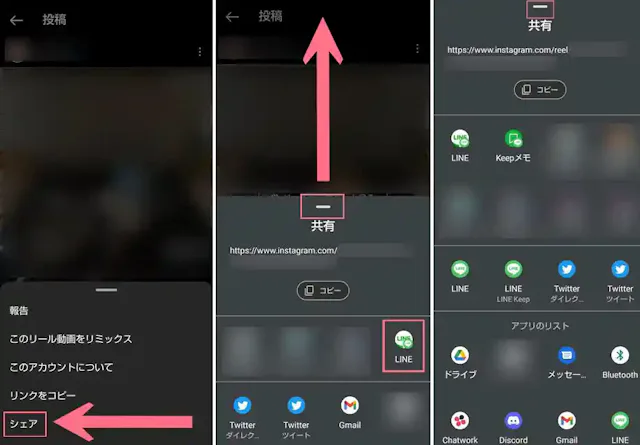
出典: グリーニュースプラス編集部
画面下部にURLの転送先リストが表示されます。バーを上にスワイプすることでURLを転送可能なアプリのリストがさらに表示されるので、簡易表示で目当ての転送先が見つからない場合はそうしましょう。
2. LINEのトークにシェアする
URLの転送先にLINEアプリを選択すると、「送信先の選択」という画面が表示されます。画面右端にチェックボックスがあるため、一斉に複数のトーク先にURLをシェアすることも可能です。
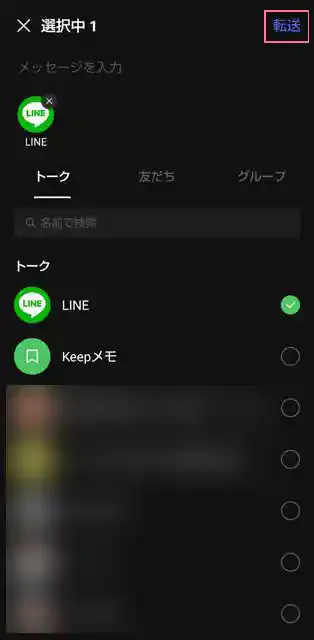
出典: グリーニュースプラス編集部
一つ以上チェックを入れると右上の「転送」をタップすることができるようになります。「転送」をタップすると、トークにシェアしたいコンテンツのURLが送信されます。
3. LINEでインスタを視聴する
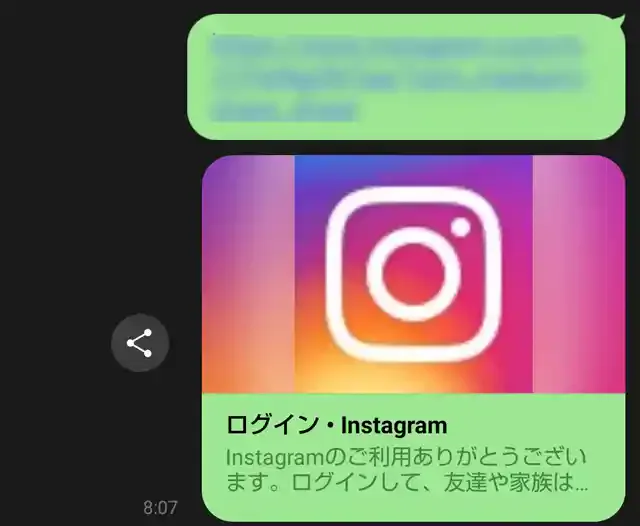
出典: グリーニュースプラス編集部
リンクを踏むと、コンテンツを視聴することができます。その際、ブラウザ視聴の形式となるため、相手がインスタのアカウントを取得していなくても視聴することができるメリットがあります。
4. LINE VOOMに投稿する
「LINE VOOM」とは、2021年に「タイムライン」が進化する形でリリースされたサービスです。
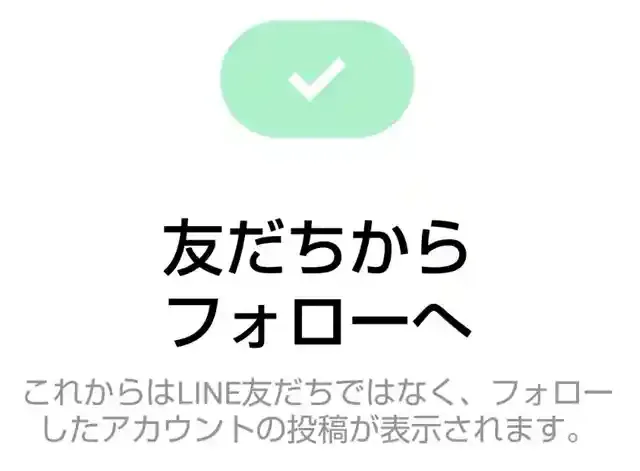
出典: グリーニュースプラス編集部
LINEのトークでやり取りできる「友だち」とは違い、フォロー・フォロワーの関係をベースに構築されており、投稿プラットフォームの形式に近い活動をすることができます。URLの転送先を選択する際に画面下部にある「LINE VOOMに投稿」をタップします。
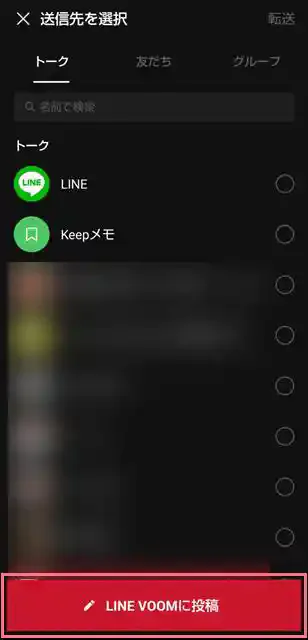
出典: グリーニュースプラス編集部
するとテキストボックスにURLが入力された状態になります。
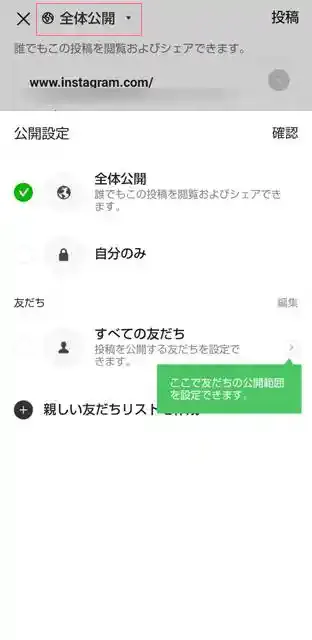
出典: グリーニュースプラス編集部
公開範囲を「全体公開」「自分のみ」「全ての友達(個別設定可)」から選び、「投稿」をタップすることで「LINE VOOM」にインスタのコンテンツをアップすることができます。
LINEのプロフィールにインスタのリンク付けをする

出典: Pixabay
LINEとインスタはアカウントを連携させる機能はありませんが、だからといってまったくお互いが干渉できないわけではありません。先ほどはインスタからLINEに向けて情報を共有する形でしたが、今度はLINEからインスタに向けてアクションを起こせる方法をご紹介いたします。
1. LINEのデコを選択する
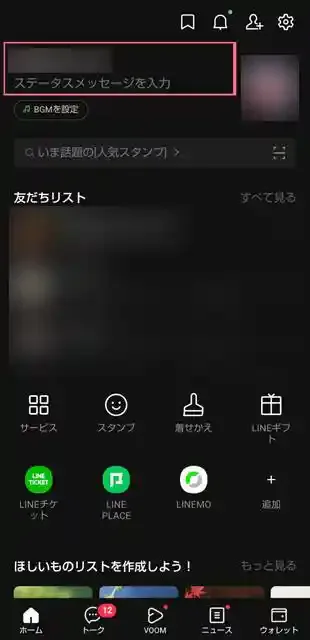
出典: グリーニュースプラス編集部
プロフィール画面に切り替わったら、ステータスメッセージの下に表示されるアイコンの中から「デコ」を選びます。

出典: グリーニュースプラス編集部
2. SNSリンクアイコンを貼り付ける
「デコ」をタップすると、プロフィール画面を自由に編集することができるようになります。「背景画面を編集」というボタンの下に並んでいるアイコンの中から「○△□+」のアイコンを選択しましょう。
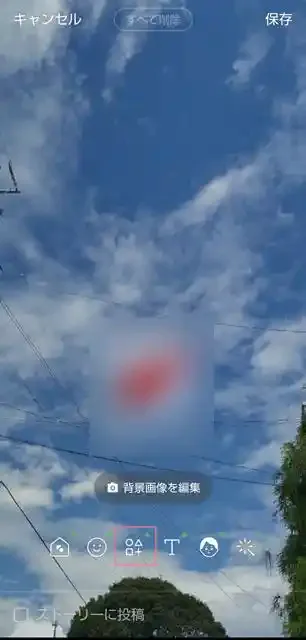
出典: グリーニュースプラス編集部
現れた3つのタブの内「SNSリンク」を開くと下記のアイコンが表示されます。
- インスタグラム
- YouTube
アイコンをタップすると、プロフィール画面に同じアイコンが表示されます。このアイコンは自由にサイズや位置、角度を決めることができます。
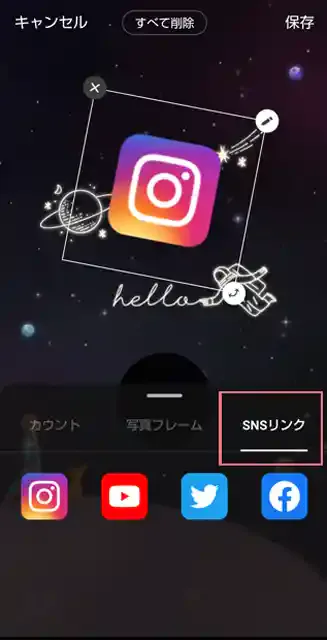
出典: グリーニュースプラス編集部
3. 貼り付けたリンクアイコンにアカウントを紐づける
アイコンを囲む枠の右上にある「ペン」アイコンをタップすると「SNSリンク」が表示されます。
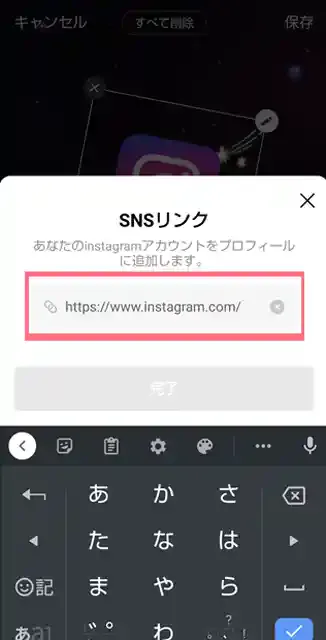
出典: グリーニュースプラス編集部
「Instagram.com/」の後に自分のインスタのアカウント名(ユーザー名)を入力すれば、LINEのプロフィール画面とインスタのアカウントを紐づけることができます。一連の作業が終わったら、忘れずに右上の「保存」をタップして設定を反映させましょう。
友だちやあなたのプロフィールを閲覧した人が、このインスタアイコンをタップしてリンクを開くと、設定したインスタのアカウントにアクセスすることができます。プロフィールまで確認してくれる友だちは、インスタを見てくれる確率が高いので、プロフィール画面にリンクアイコンを貼り付けておく価値は十分にありますね。
デコに実装されている機能の紹介

出典: Pixabay
LINEのデコレーション機能はリンク付けしたSNSアイコンを貼る以外にも、テキストやスタンプを張り付けたり、エフェクトをかけることもできます。6つのアイコンはそれぞれ下記の通りに実装されています。
- テーマ
- スタンプ
- ウィジェット
- テキスト
- アバター
- エフェクト
これらの機能でプロフィール画面を自由に彩ることが可能です。ここで、それぞれのアイコンがどのような機能を備えているかをご紹介いたします。
1. 「テーマ」アイコンでできること
「テーマ」アイコンをタップすると、LINE側が用意したデコレーションが設定できます。あらかじめセットされているスタンプや写真などの位置やサイズは変更できます。デフォルトの状態から、さらに自分好みにアレンジすることも可能です。
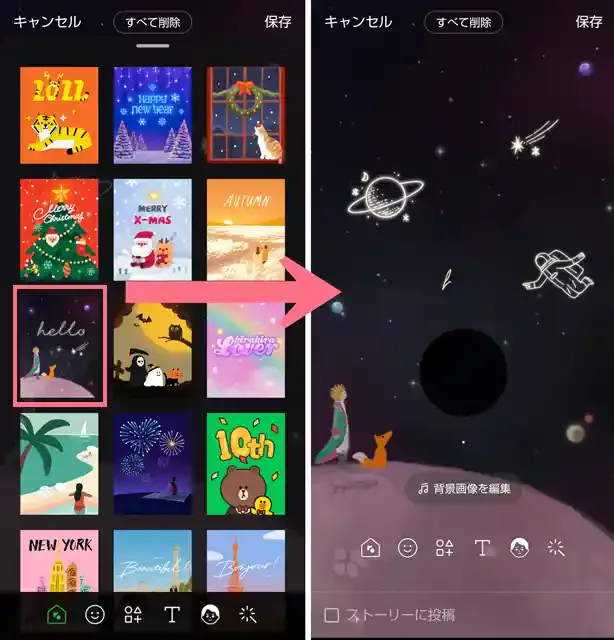
出典: グリーニュースプラス編集部
ストアで購入したLINEスタンプも利用できるので、装飾の自由度はかなり高めです。ただしアニメーションスタンプは3個までしか貼れません。また、公式スタンプも有料で購入していても利用できないのでご注意ください。
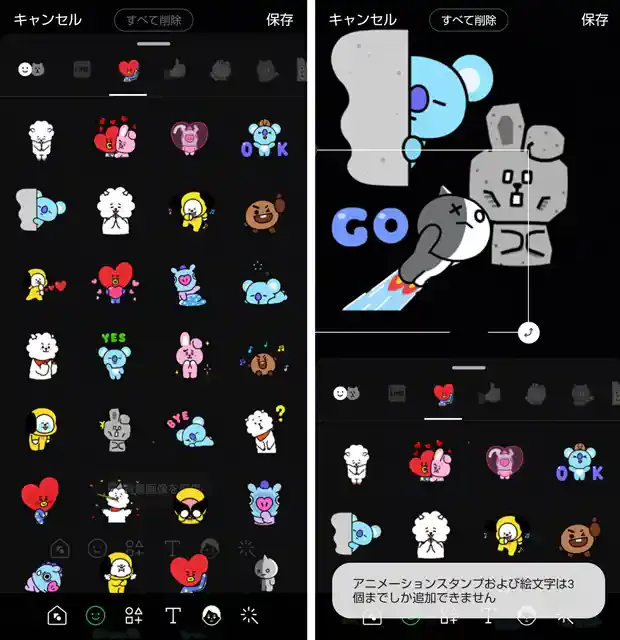
出典: グリーニュースプラス編集部
2. 「ウィジェット」アイコンでできること
「ウィジェット」アイコンをタップすると、前述した「SNSリンク」に加えて「カウント」「写真フレーム」のタブがあります。「カウント」は任意のデザインを選ぶと、日付とタイトルを設定することができ、日めくりカレンダーのようにカウントダウンしてくれるウィジェットを設置することができます。
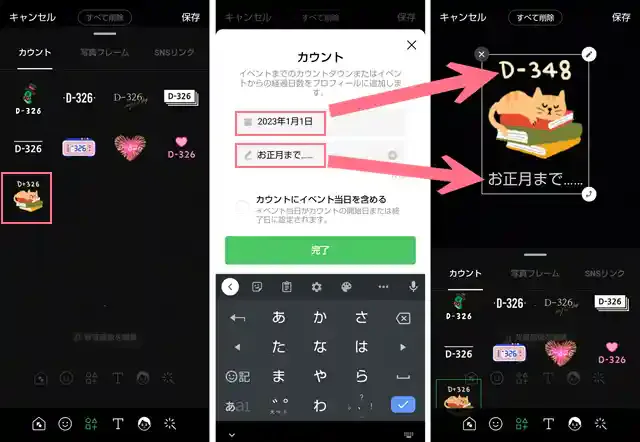
出典: グリーニュースプラス編集部
デコレーションとしてだけではなく、簡易メモとしても使えるので活用の幅が広そうな機能です。
「写真フレーム」は端末が保存している画像を額装できるウィジェットです。任意のデザインを選び、右上のペンアイコンをタップすると端末のフォルダから画像を選択することができます。
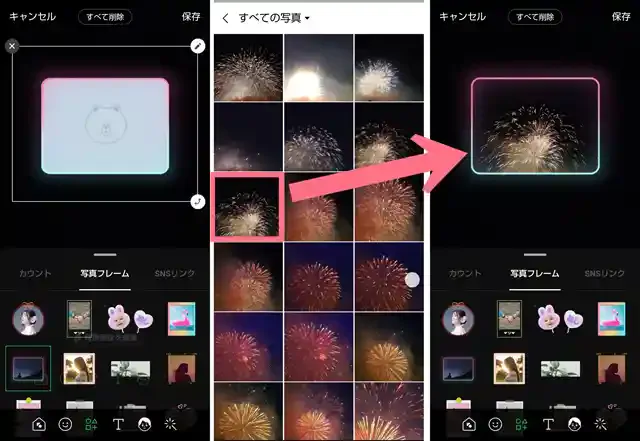
出典: グリーニュースプラス編集部
プレビュー画面では写真を簡単に加工することも可能で、「完了」をタップすると写真フレームに収まる形でサイズや位置、角度を調整することができるようになります。
3. 「テキスト」アイコンでできること
「テキスト」では8種類のテンプレートから選んだスタイルでできすとを入力できるようになるデコレーションです。テキストの内容は右上のペンアイコンをタップすることで編集することができます。
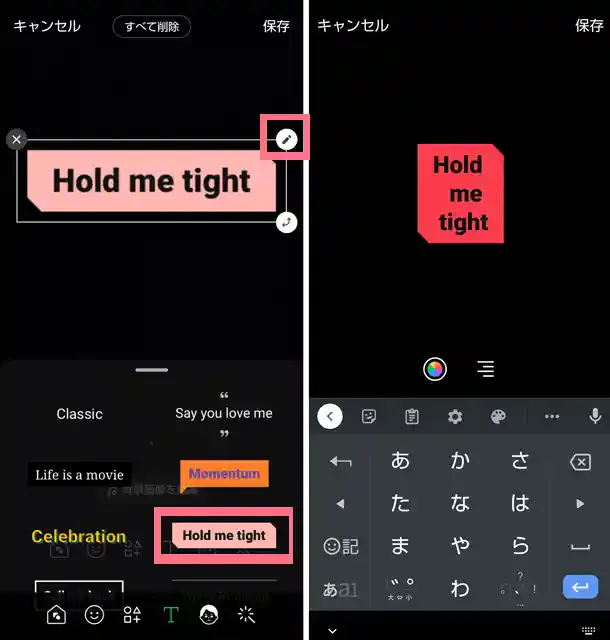
出典: グリーニュースプラス編集部
内容は自由に書くことができるので、インスタやTwitterのIDなどを表記して自分を宣伝するために使ってもいいかもしれませんね。
4. 「アバター」アイコンでできること
「アバター」では自身で作成したキャラクターであるLINEアバターを設置できるデコレーションです。ポーズは動きのあるものも含めてかなりの数があり、好きなポーズを取らせることができます。
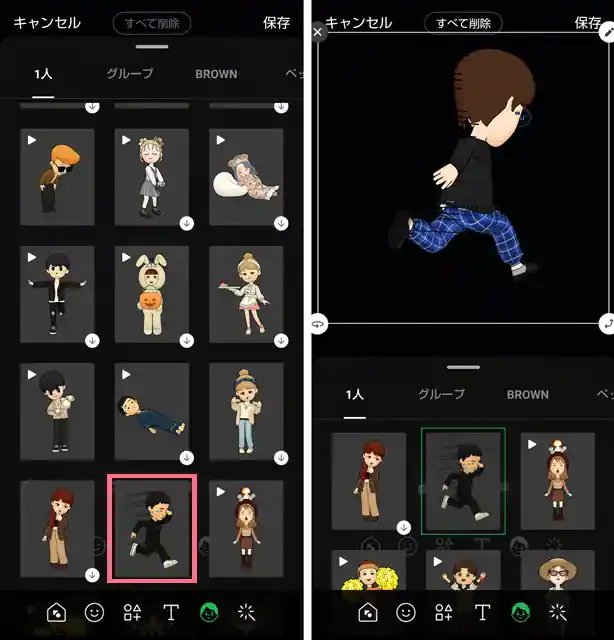
出典: グリーニュースプラス編集部
LINEアバターの作り方はホーム画面で自分の名前をタップし、「アバター」を選択するとインカメラが起動します。画面の指示に従いながら、白い枠の中に顔全体が収まるように写真を撮るとアバターが自動生成されます。
そこからさらに細かく編集する事もでき、自由度の高いキャラクリエイトが可能です。
5. 「エフェクト」アイコンでできること
「エフェクト」アイコンをタップすると、「エフェクト」と「落書き」の二つのタブが現れます。
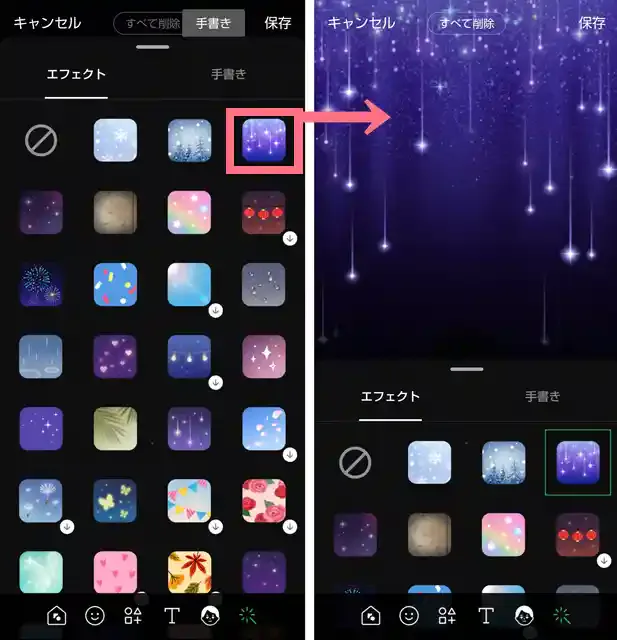
出典: グリーニュースプラス編集部
「エフェクト」のタブを選択すると背景画像に様々な演出をかけることができます。季節感のあるテーマから、映像演出的な効果まで幅広いエフェクトをワンタッチでかけられます。
「落書き」のタブを選択すると8種類の筆跡から好きなモノを選ぶことができ、指先でなぞった通りに線を引くことができます。
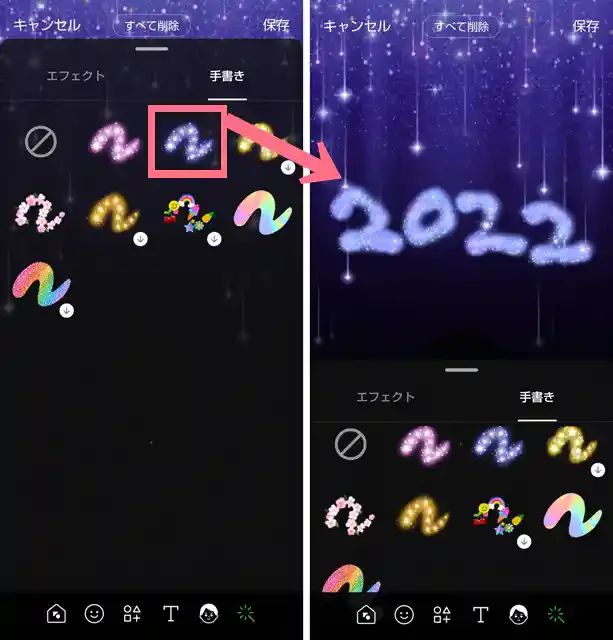
出典: グリーニュースプラス編集部
編集が完了したら、画面右上にある「保存」をタップすることで編集を反映させることができます。ただしデコを保存する際に「ストーリーに投稿」というところにチェックが入っていると、自動で編集したプロフィール画像がLINEストーリーに投稿されてしまいます。LINEストーリーに投稿したくない場合は、チェックを外した状態で保存すれば問題ありません。
皆さんもLINEのデコ機能を使って、今以上に素敵なプロフィールにカスタマイズしてみてはいかがでしょうか?
リンクアイコンを踏んだらインスタで身バレする?

出典: Pixabay
デコ機能をご紹介いたしましたが、ここでよく挙がる疑問が「LINEのプロフィールにあるリンク付きのインスタアイコンは踏んでも大丈夫なのか」というものです。インスタのアカウントがバレたくない人からすれば、LINEのプロフィール画面にあるインスタのリンクほど怪しいものはないでしょう。
結論から言うと、身バレすることはない
機能的な面でLINEとインスタのアカウントは連携されていません。そのため、LINEプロフィールからリンク先に飛んでも、相手のLINEやインスタに通知が来ることはありえないでしょう。
仮にLINEに貼られているリンクがストーリーに直接飛ぶようなものだったら閲覧がバレてしまいますが、LINEプロフィールのSNSリンクアイコンはインスタのプロフィール以外のリンクは貼れない仕様になっています。
そもそも何をすると相手に身バレするの?

出典: Pixabay
インスタには相手に自分の存在を伝えてしまう履歴が残るケースが、いくつかあります。そもそもどんな行動をすると足跡が残るのでしょうか?
1. ストーリーの閲覧
これは最も分かりやすく足跡が残る行為です。インスタのストーリーは、投稿後24時間以内は閲覧者リストが表示されます。この閲覧者リストを確認できるのは投稿者に限ります。
24時間が経過すると閲覧者リストは消えて確認できなくなりますが、それ以内の時間であればストーリーごとに誰が閲覧に来たかを常に確認できるということですね。
2. ハイライトの閲覧(場合による)
インスタに投稿したストーリーは24時間立つと消えてしまい、閲覧者を確認する権限も消失します。「ハイライト」という機能では、ストーリーを24時間経過後もプロフィール画面上で保存・公開できる機能です。
通常であれば、24時間経過後のストーリを視聴する分には閲覧者リストが消えた後の視聴になるので身バレはしません。しかし、ハイライトに追加されたストーリーでも、投稿から24時間経過していないものを閲覧してしまった場合は足跡が付いてしまうので注意が必要です。
3. インスタライブの視聴
Instagramのライブ動画は、動画配信に参加しにきたユーザー名が画面左下にリアルタイムで表示されていきます。そのため、ライブ動画を配信しているユーザーとすでに視聴中のユーザーは誰が新しく視聴しにきたのかを把握できてしまいます。
4. ユーザーのフォロー
ユーザーをフォローすると、相手のアクティビティに「○○さんがあなたをフォローしました」と名前入りで通知が入ります。
ただ、これに関してはフォローを解除するとアクティビティに入った通知も消える仕組みになっています。なので、誤作動や誤タップでもし身バレしたくない相手をフォローしてしまった場合は、落ち着いて迅速にフォローを解除しましょう。
5. 登録した電話番号からの身バレ
まずはインスタに登録した電話番号を通じてアカウントがバレてしまうことです。そのため、すでに電話番号を登録してしまっている場合は、削除すれば身バレの予防にもなるでしょう。しかし、最近では登録した電話番号を削除できないという声も挙がってきています。
また、登録した電話番号がないとアカウントのセキュリティ性を高める二段階認証をおこなえません。セキュリティ性が低いアカウントは乗っ取りの被害に遭う可能性が高いので、運用の際は十分に注意しなければいけません。
6. 連絡先の同期機能によるバレ
インスタの設定には「連絡先の同期」という機能があります。これは連絡先の情報を定期的にサーバーに保管することで、インスタ上で友達と繋がりやすくするための機能です。
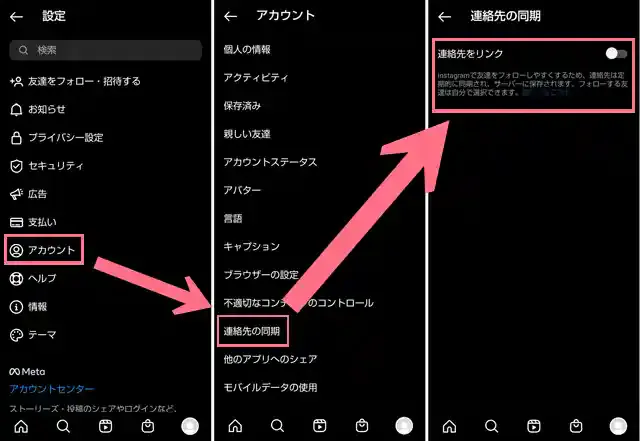
出典: グリーニュースプラス編集部
もし身バレしたくないアカウント運用をしているのならば、この機能は切っておいて問題ないでしょう。
7. 他のSNSとのアカウント連携によるバレ
たとえばインスタアカウントとFacebookアカウントを連携していると、連携先であるFacebookでの知り合いにインスタのアカウントがバレてしまう可能性があります。アカウントがバレたくない場合は他のSNSとのアカウント連携は控えた方がいいかもしれませんね。
アカウント連携の確認は設定からもおこなえますが、プロフィールページの「フォローする人を見つけよう」の隣にある「すべて見る」をタップすることで確認することもできます。
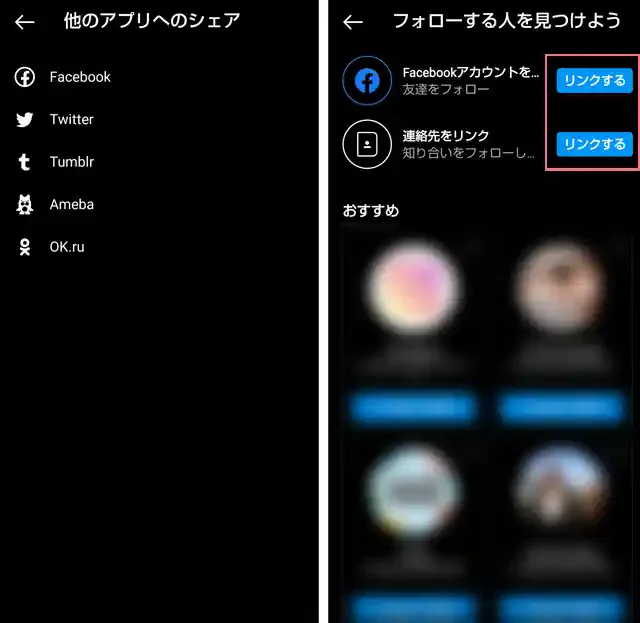
出典: グリーニュースプラス編集部
「Facebookにリンク」「連絡先をリンク」の項目で、ボタンが青色で表示されている場合は、連携をおこなっていない状況を表しています。
心配性な方はぜひこまめに確認することをおすすめしますが、「リンクする」ボタンをタップしてしまうとワンタッチでアカウントが連携してしまうのでくれぐれもお気を付けください。
LINEとインスタを連携させる方法のまとめ

出典: Pixabay
現状ではLINEとInstagramは互いのアカウントを連携させる機能は実装されていません。両方のアプリで情報を共有するには以下の方法が必要となります。
- インスタからLINEに共有する時は「シェア」を使う。
- LINEからインスタに飛ぶリンクはプロフィールの「デコ」を使う。
デコ機能にはリンクアイコンだけではなく、他にもプロフィール画面を編集できる機能が揃っています。個性豊かで魅力的なプロフィール画面を作れば、インスタのプロフィールリンクを踏んでくれる可能性が高くなります。集客効果を見越してデコを設定しても良いかもしれませんね。
SNSを駆使すればするほどインフルエンサーとしての地盤が盤石になっていきます。皆さんもぜひ、当記事で紹介させていただいた方法を試してみてくださいね。
※画像は全てイメージです。
※記事内の情報は、グリーニュースプラス編集部の調査結果(2022年1月)に基づいたものです。
記事をシェアする